윈도우 응답없음 프로그램 강제종료 방법 - 4가지
윈도우 응답없음 프로그램 강제종료 방법 - 4가지
컴퓨터에서 무거운 프로그램을 실행시에 프로그램이 실행되거나 작동되지 않고 응답없음이 실행되는 경우가 있는데 그런경우 컴퓨터가 과부화 상태로 잠시 멈춘것으로 시간이 지나면 이러한 응답없음은 보통 해결됩니다. 하지만 1시간 2시간 마냥 기달려도 프로그램이 실행되거나 저장되지 않고 멈춘경우가 있는데 그런경우 프로그램을 강제종료하여 다시 실행해야 합니다.
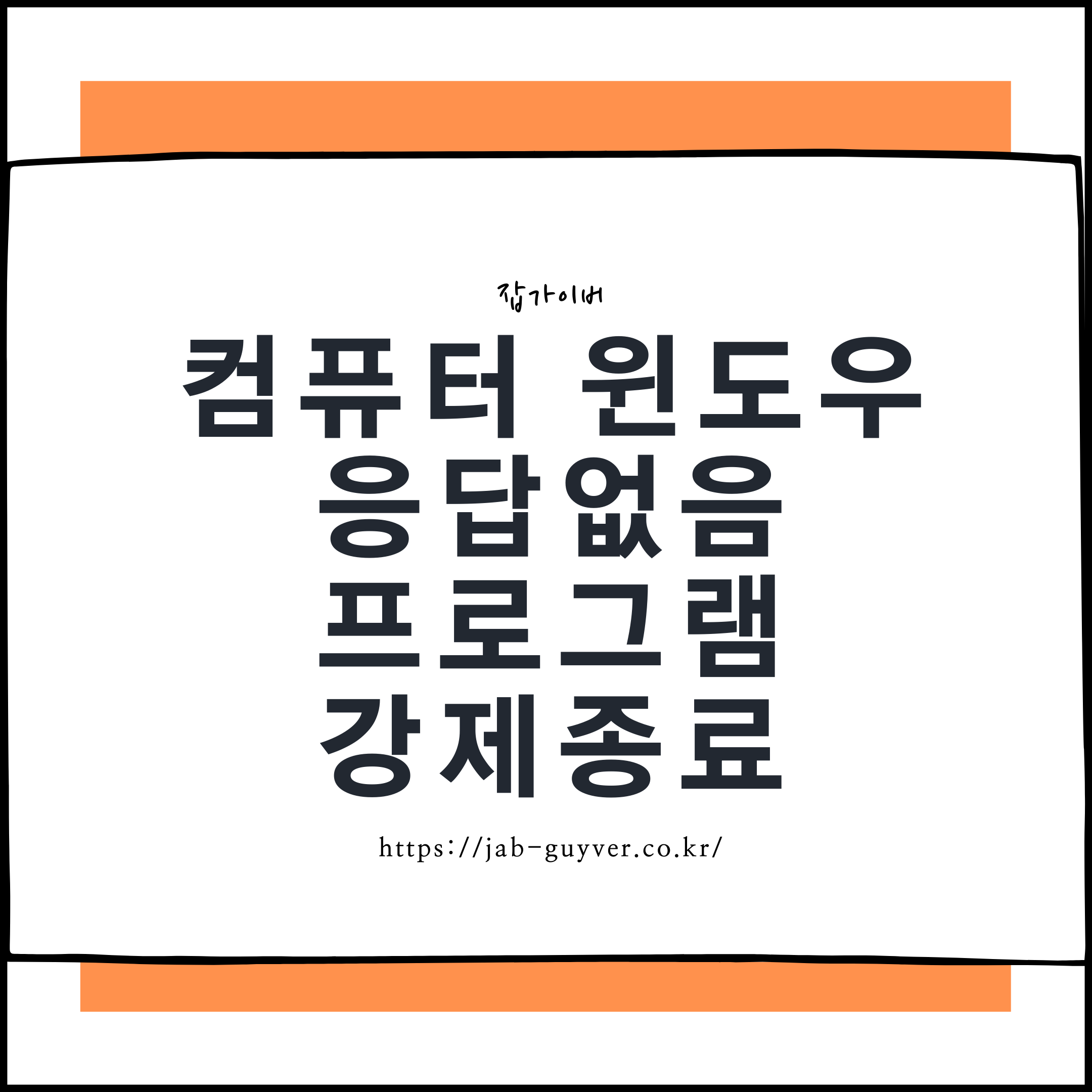
만약 프로그램을 강제종료하지 않고 전원버튼을 눌러 전력을 강제로 차단하여 종료시 컴퓨터의 메모리나 파워가 나갈 수 있으며 데이터 손실 및 윈도우 프리징 "멈춤 및 블루스크린",파워고장의 원인이 되기 때문에 강제로 컴퓨터를 종료하느것은 추천하지 않습니다.
- 컴퓨터 멈춤 프리징 참고
프로그램 종료방법
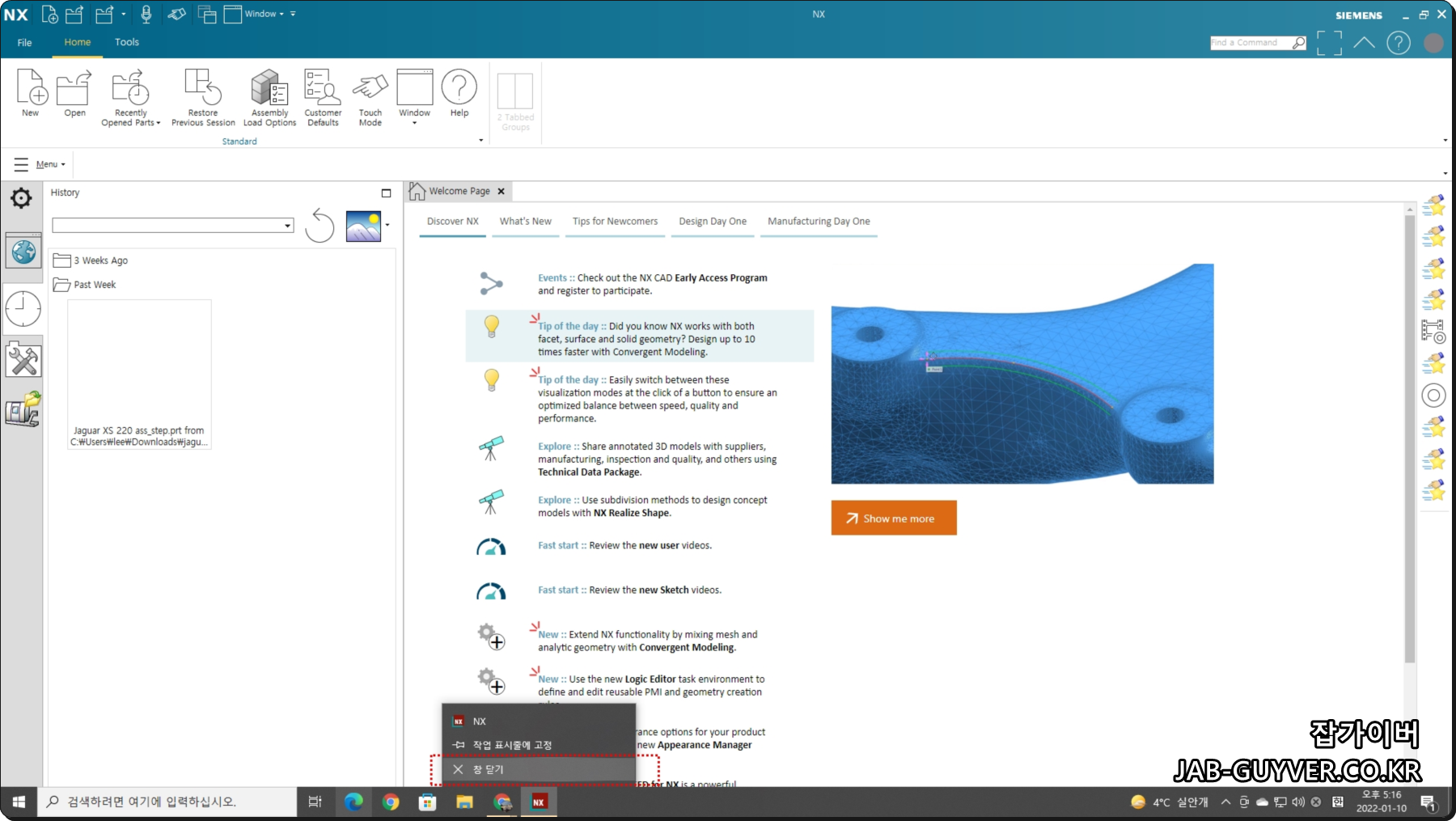
보통은 프로그램을 그냥 종료하거나 하단에 창닫기를 통해 프로그램을 끌 수 있습니다
그런데 아무리 종료버튼을 눌러도 진행되지 않는 경우가 있습니다.
작업관리자 프로그램 종료
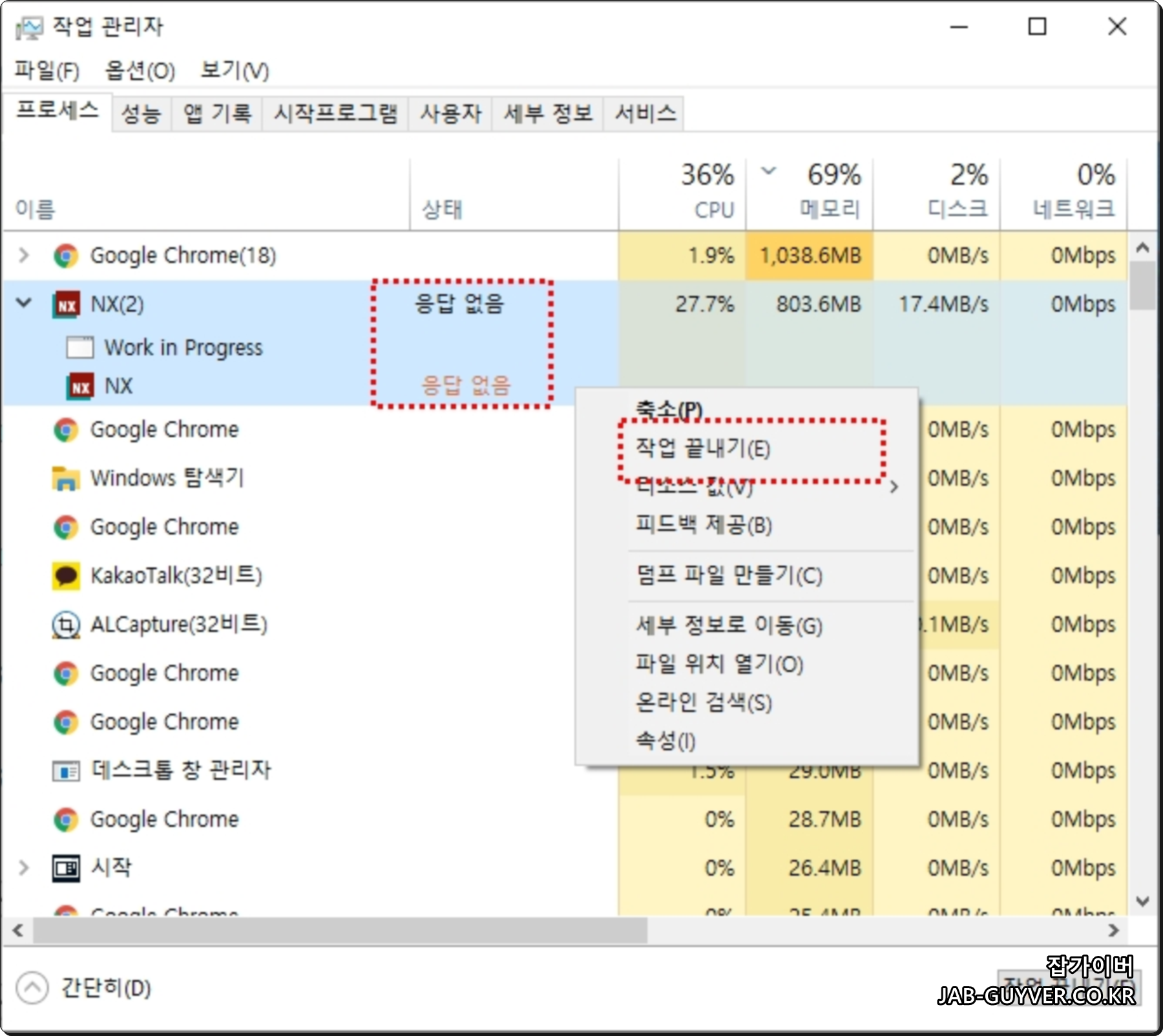
그런 경우 작업관리자를 실행 해서 프로그램의 상태를 확인하면 응담없음 상태임을 볼 수 있습니다.
- 작업관리자 실행방법
- [Ctrl] + [Shift] + [Esc] -> 작업 관리자 화면 (진입)
- [Ctrl] + [Alt] + [Del] -> 작업 관리자 (선택) -> 작업 관리자 화면 (진입)
- [윈도우] + [X] -> 작업 관리자(T) (선택) -> 작업 관리자 화면 (진입)
- 이미지 참고 : 윈도우 작업관리자 실행방법 4가지 - 단축키
강제로 종료하고자 하는 프로그램을 선택해서 작업 끝내기를 눌러줍니다.
하지만 응답없음 상태의 프로그램은 이렇게 해도 강제로 꺼지지 않는 경우가 있습니다.
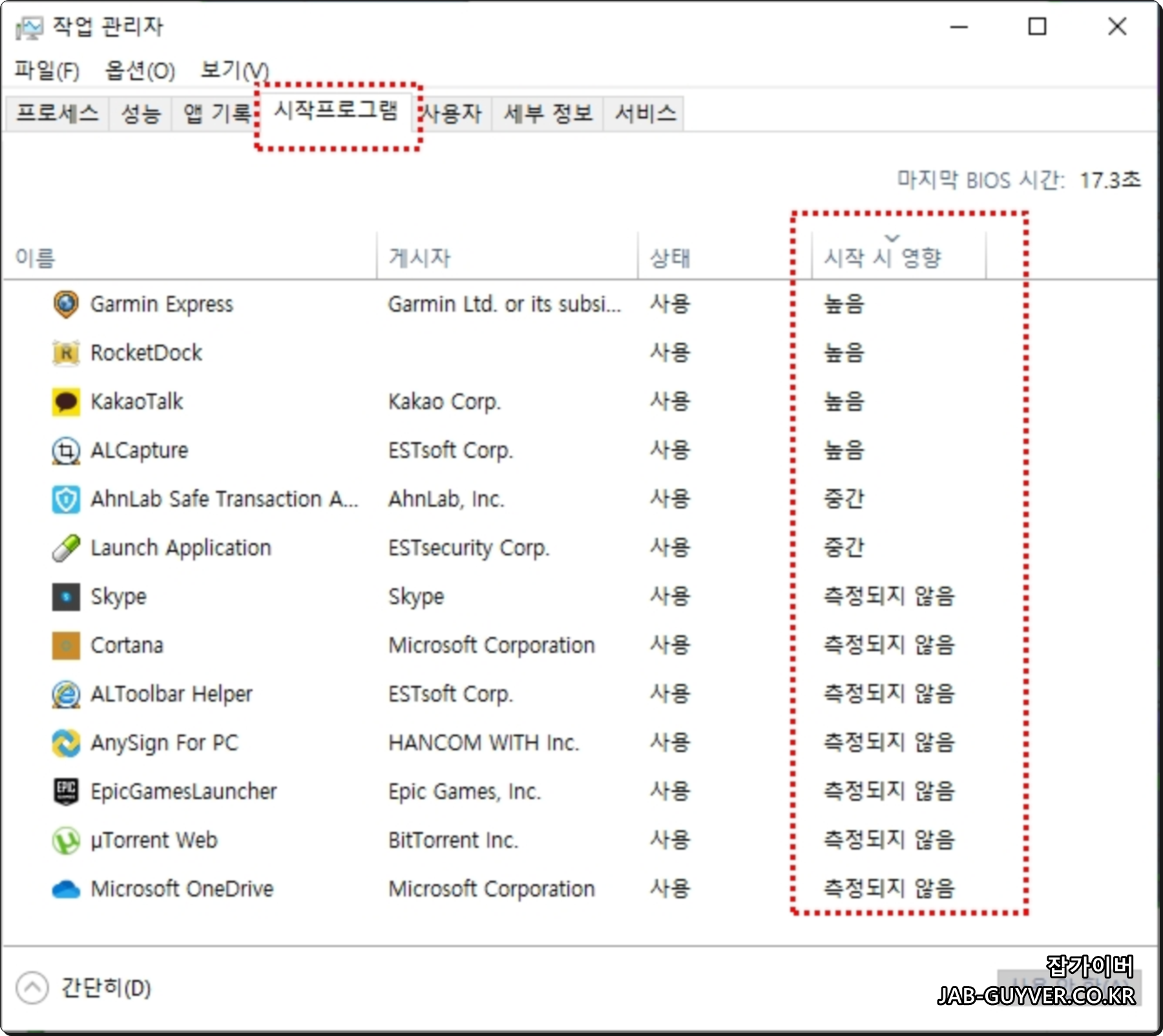
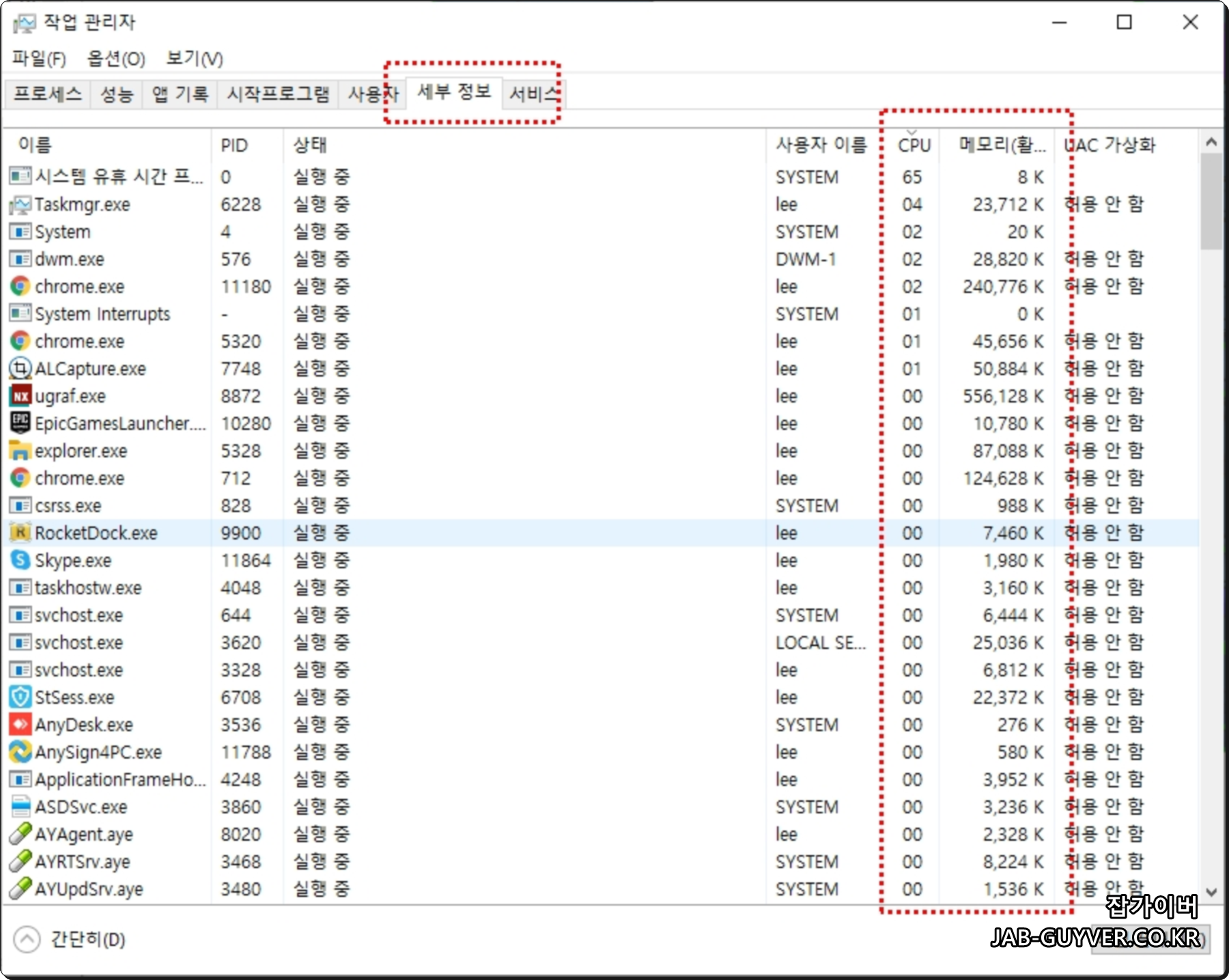
우선 컴퓨터 부팅시에 자주 발생한다면 시작프로그램에서 시작시 영향을 받지 않는 프로그램으로 무거운 프로그램은 자동시작되지 않도록 설정합니다.
현재 실해중인 프로그램 중 과부화를 일으키는 앱 확인은 세부정보 탭에서 CPU와 메모리 사용량이 높은 앱을 종료해주는것이 좋습니다.
명령프롬프트 프로그램 강제종료

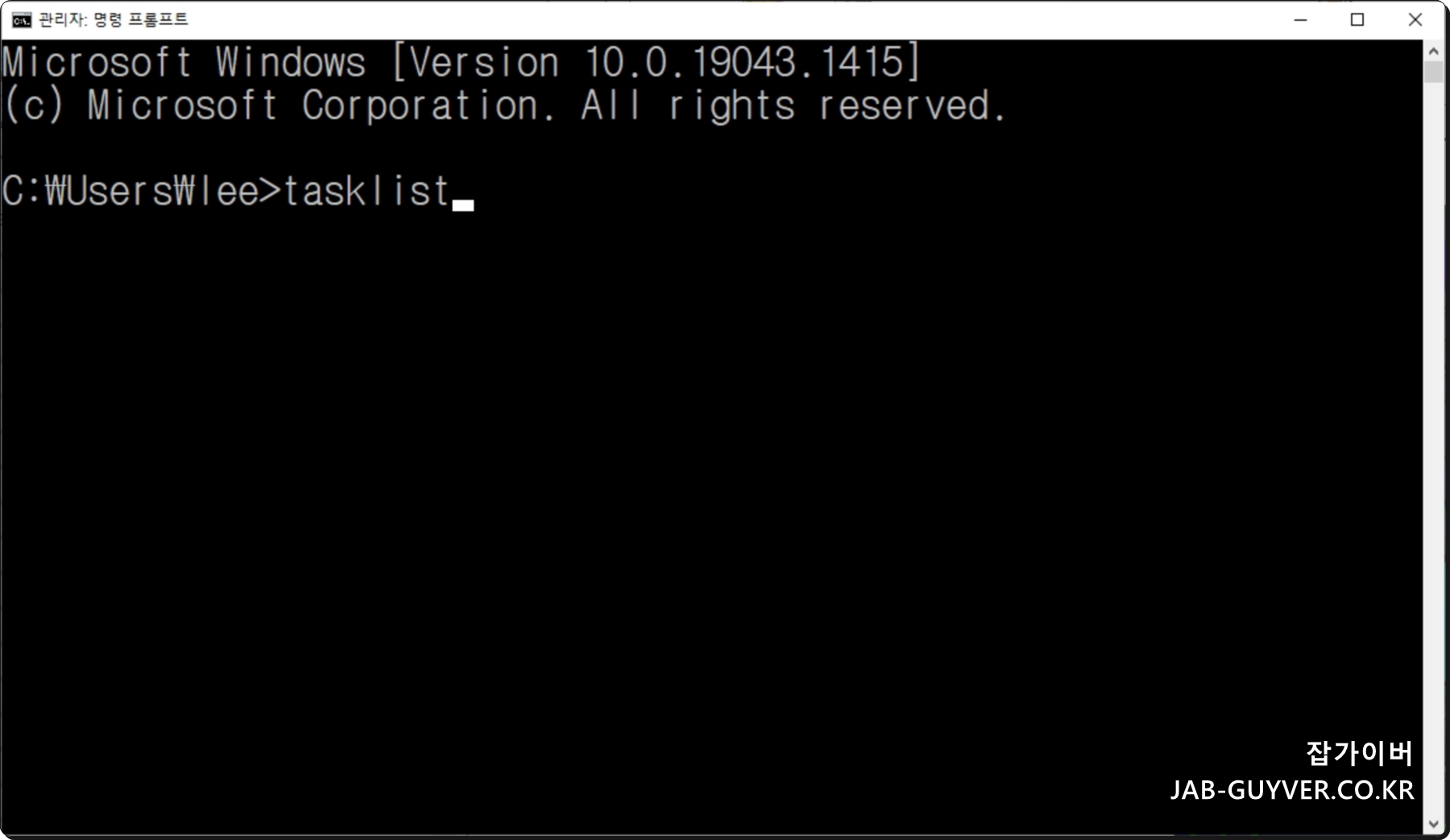
프로그램을 강제로 종료하기 위해서는 명령프롬프트 or CMD를 실행합니다.
Tasklist를 입력 후 엔터를 눌러줍니다.

현재 실행중인 프로그램의 목록이 쭈욱 표시됩니다.
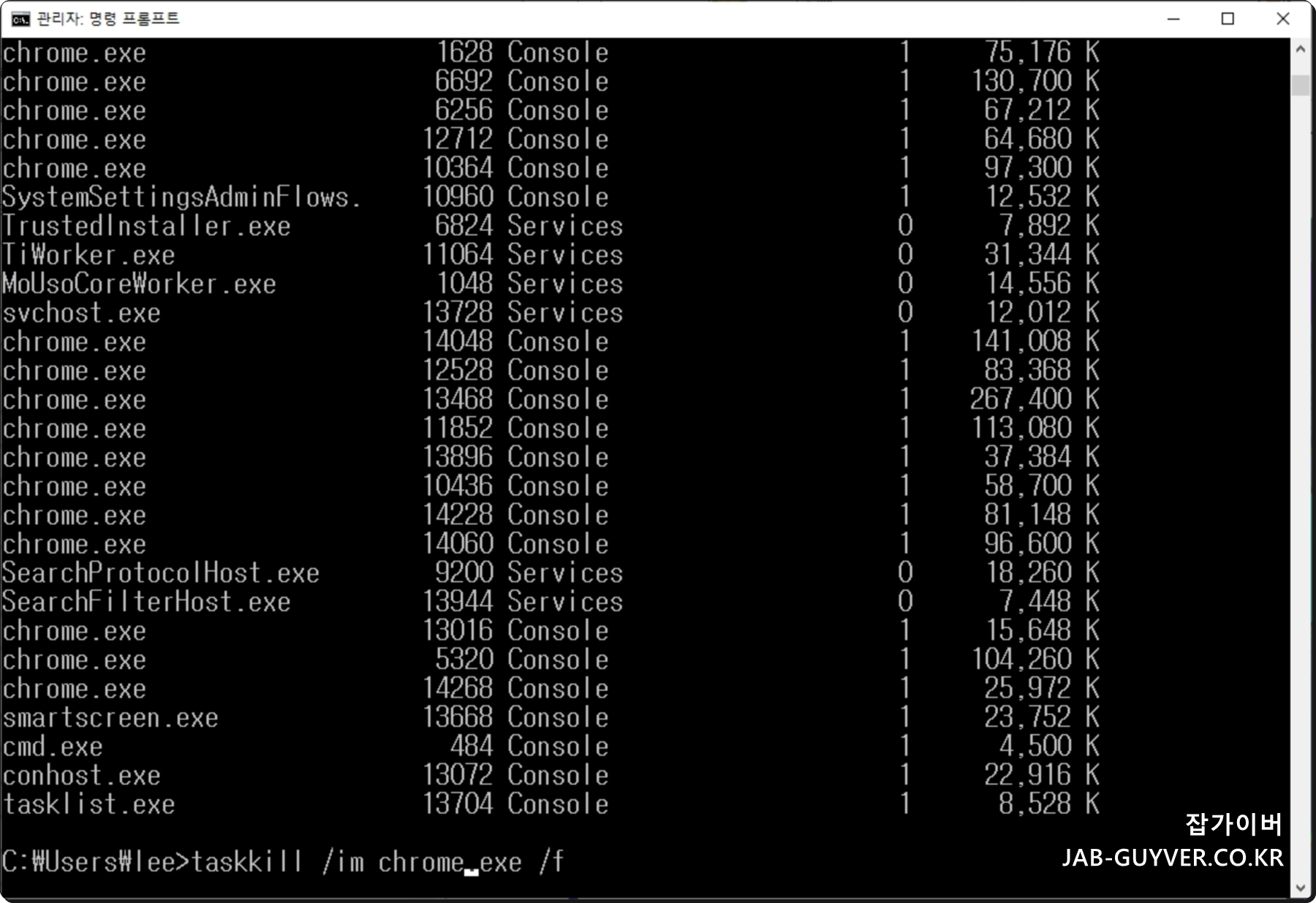
종료하고자 하는 프로그램을 입력해줍니다.
보통 구글크롬도 인터넷 페이지를 많이 켜놓으면 응답없음으로 강제종료가 안되는 경우가 있습니다.
강제종료 예 : taskkill /im chrome.exe /fPID 값으로 강제종료
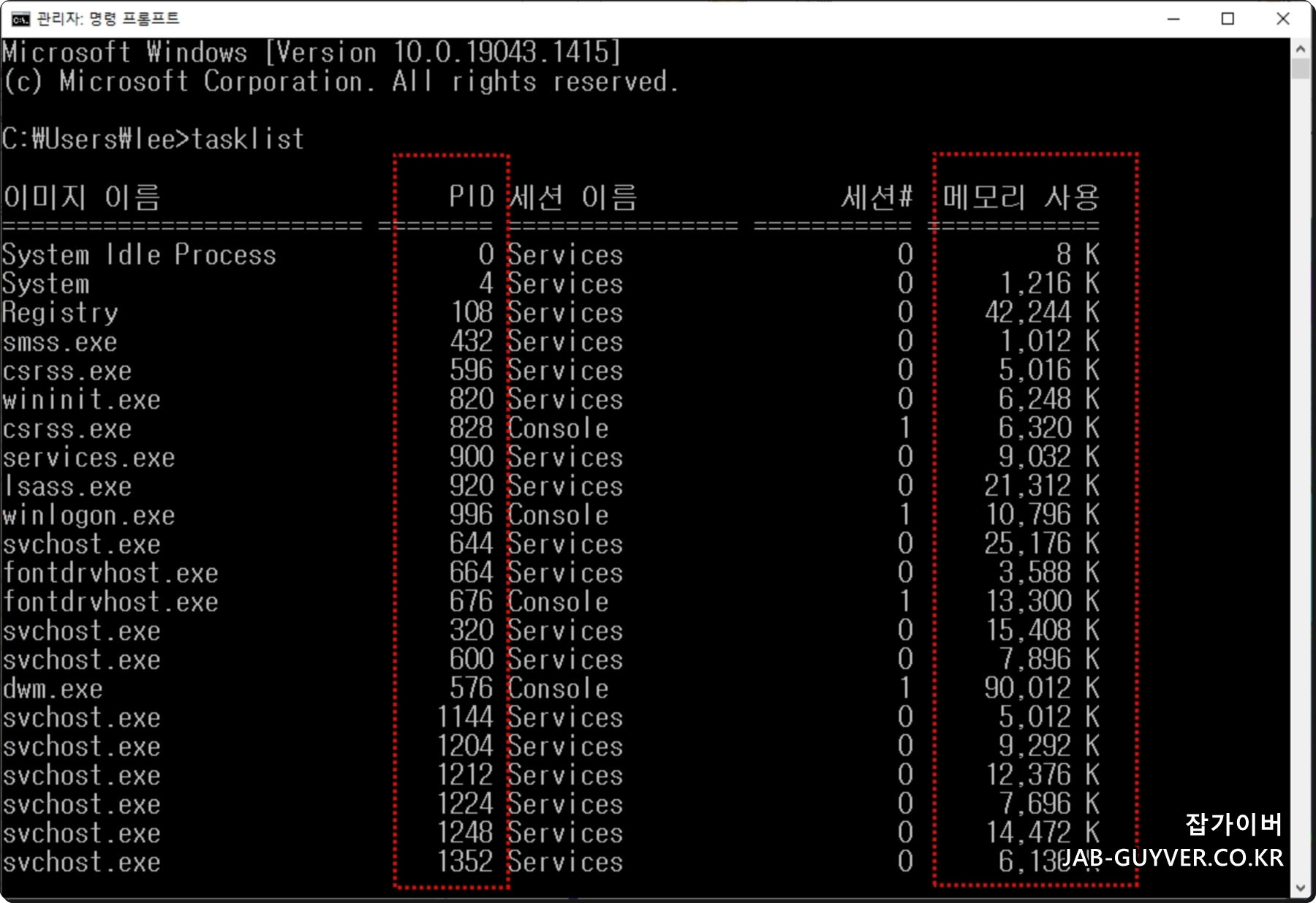
tasklist를 보면 이미지이름과 PID, 세션이름, 세션, 메모리사용량을 볼 수 있으며 이름이 아니라 PID값으로 ㅏㄱㅇ제종료도 가능합니다.

강제종료 예 : taskkill /pid "PID 값" /FWMIC 스크립트 프로그램 강제종료

마지막으로 CMD & 명령프롬프트에서 WMIC 명령어를 통해 프로그램을 강제종료하는 방법입니다.
WMIC 입력 후 엔터를 눌러줍니다.

PROCESS WHERE NAME="강제종료 프로그램 이름.EXE" CALL TERMINATE위와 같은 방법으로 윈도우에서 강제종료하고자 하는 프로그램 이름을 입력합니다.
자주 묻는 질문 FAQ
Q1. '작업 관리자'로도 프로그램이 종료되지 않으면 어떻게 하나요?
A. 작업 관리자에서도 종료가 안 되는 경우, 명령 프롬프트(cmd)를 관리자 권한으로 실행한 뒤 taskkill /im 프로그램명.exe /f 명령어로 강제종료를 시도해보세요.
그래도 종료되지 않으면 WMIC 명령어 또는 재부팅 후 안전모드 진입이 필요할 수 있습니다.
Q2. 프로그램 이름이 길거나 정확하지 않으면 어떻게 찾아야 하나요?
A. tasklist 명령어를 입력하면 현재 실행 중인 모든 프로세스가 표시됩니다.
여기서 정확한 .exe 이름을 확인하거나 PID 값을 기준으로 taskkill /pid PID번호 /f를 입력하면 됩니다.
Q3. 고사양 프로그램을 실행할 때마다 멈추는 이유는?
A. 메모리 용량 부족, 그래픽 드라이버 충돌, 하드웨어 발열, 백그라운드 프로세스 과다 실행 등의 이유가 있습니다.
시작프로그램 비활성화, 드라이버 업데이트, 쿨링팬 점검, 백신 실시간 보호 해제 등을 통해 리소스를 확보해보세요.
Q4. 프로그램 강제 종료 후 데이터가 사라질 수도 있나요?
A. 네. 응답 없음 상태에서 작업 중인 문서나 프로젝트는 저장되지 않았을 가능성이 큽니다.
프로그램이 자동 백업 기능을 제공하는지 확인하고, 가능한 자주 수동 저장을 습관화하세요.
Q5. 프로그램이 응답 없음 상태에서 잠시 후 살아나기도 하나요?
A. 일부 무거운 작업(예: 렌더링, 대용량 파일 저장 중)에서는 시간이 지나면 정상 복귀하는 경우도 있습니다.
단, 10~15분 이상 반응이 없다면 시스템 리소스가 과부하된 상태일 수 있어 강제종료를 고려해야 합니다.
Q6. 자주 응답 없음이 되는 프로그램은 삭제해야 하나요?
A. 프로그램 충돌, 업데이트 누락, 구버전 사용 등의 문제일 수 있습니다.
우선 프로그램 업데이트, 캐시 삭제, 호환성 설정 변경 등을 시도해보고도 증상이 반복된다면 삭제를 고려해보는 것이 좋습니다.
Q7. 자주 멈추는 프로그램을 시작 시 자동실행 안 되게 하려면?
A. 작업 관리자 > 시작프로그램 탭에서 해당 앱을 비활성화하면 부팅 시 자동 실행되지 않습니다.
특히 무거운 디자인, 백업, 클라우드 동기화 프로그램은 부팅 직후 과부하 원인이 되기 쉬우므로 관리가 필요합니다.
Q8. 강제종료 명령어 입력 시 '거부됨' 또는 '권한 없음' 오류가 발생할 땐?
A. 명령 프롬프트를 반드시 ‘관리자 권한’으로 실행해야 해당 명령어가 정상 작동합니다.
시작 메뉴에서 ‘cmd’를 검색하고 우클릭 → 관리자 권한으로 실행을 선택하세요.
Q9. 프로그램이 멈출 때 마우스 커서도 같이 멈춰버리는 경우는?
A. 이는 전체 시스템 리소스 고갈 또는 하드웨어(메모리, SSD 등)의 물리적 문제일 수 있습니다.
이럴 땐 강제종료보다 전원버튼을 길게 눌러 종료하는 수밖에 없지만, 반복된다면 하드웨어 점검이 필요합니다.
Q10. WMIC 명령어를 이용한 종료가 더 좋은 이유는?
A. WMIC는 시스템 정보를 명령어로 조작할 수 있는 강력한 수단으로, PROCESS WHERE NAME="프로그램명.exe" CALL TERMINATE 방식은 특정 이름을 가진 모든 인스턴스를 안전하게 종료하는 데 유용합니다.
윈도우 강제삭제 참고
파일 폴더 강제삭제 다운 및 사용방법
파일 폴더 강제삭제 다운 및 사용방법 윈도우를 사용하다 보면 파일이나 폴더를 지우려고 하는데 지워지지 않을 때가 간혹 존재한다. 그럴 때마다 파일이나 폴더를 지우려고 아무리 삭제
jab-guyver.co.kr
윈도우10 프로그램 삭제 제거방법
윈도우10 프로그램 삭제 제거방법 컴퓨터를 사용하다보면 원하는 프로그램을 설치하느것 만큼이나 필요하지 않는 프로그램을 깨끗하게 삭제하는것이 중요합니다. 설치된 폴더를 그냥 삭제하
jab-guyver.co.kr
외장하드 안전제거 이 장치는 현재 사용중입니다. 해결방법
외장하드 안전제거 이 장치는 현재 사용중입니다. 해결방법 일반적으로 하드디스크나 외장하드USB등이 데이터를 읽고 있을 때에는 강제로 종료하면 내부적인 충격으로 인해 섹터가 나가거
jab-guyver.co.kr
SSD 하드디스크 파티션 강제 초기화 포맷방법
SSD 하드디스크 파티션 강제 초기화 포맷방법 내장스토리지로 SSD나 하드디스크를 주로 사용하게 되는데 이러한 스토리지는 파티션을 나눠사용할 수 있으며 이러한 파티션을 다시 복구하고 싶을
jab-guyver.co.kr
'IT 리뷰 > 윈도우 Tip' 카테고리의 다른 글
| 컴퓨터 그래픽카드, CPU, 하드디스크 소음 및 진동 쿨러 발열 낮추기 (0) | 2025.04.11 |
|---|---|
| 컴퓨터 키보드 엔터키 안쳐짐 렉걸림 버벅임 오류 (0) | 2025.04.11 |
| 다중모니터 듀얼모니터 연결 설정방법 - 2개연결 인식 안된다면? (0) | 2025.04.11 |




댓글